Ställ in bakgrunden efter att du har renstartat din dator
- Vissa användare har rapporterat att alternativet passform inte fungerar på deras dator, vilket har hindrat dem från att ställa in sin skrivbordsbild.
- Du måste se till att bildförhållandet och formatet är korrekta.
- Genom att ta bort tredjepartsprogram och utföra en ren start bör du kunna åtgärda problemet.
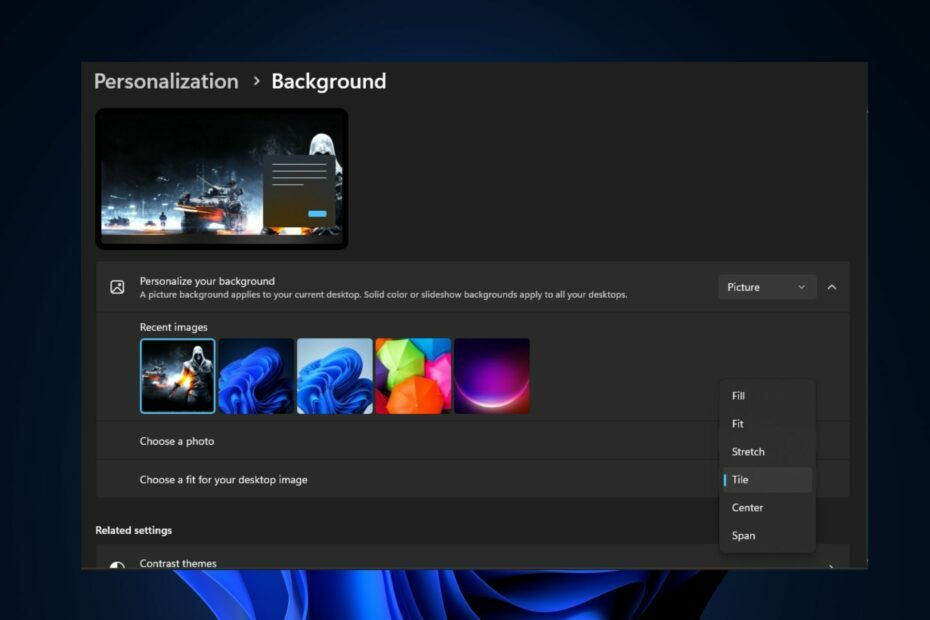
XINSTALLERA GENOM ATT KLICKA PÅ LADDA FILEN
- Ladda ner Fortect och installera det på din PC.
- Starta verktygets skanningsprocess för att leta efter korrupta filer som är källan till ditt problem.
- Högerklicka på Starta reparation så att verktyget kunde starta fixeringsalgoritmen.
- Fortect har laddats ner av 0 läsare denna månad.
Flera Windows-användare har rapporterat att de inte kan placera sina bakgrundsbilder över en skärm eller flera skärmar eftersom alternativet Fit Tile inte fungerar på deras dator.
Därför kommer vi att diskutera vad som gör att alternativet Fit tile slutar fungera och hur man fixar det på enkla sätt.
Varför fungerar inte alternativet Fit Tile?
Det kan finnas flera anledningar till att alternativet Fit Tile inte fungerar på din PC. Här är några möjliga orsaker:
- Bildupplösning – Om bildupplösningen är för låg, det kanske inte kan fylla skärmen perfekt, vilket resulterar i oväntat beteende eller att alternativet inte fungerar alls.
- Bildformat – Borde bildförhållandet skiljer sig markant från skärmens bildförhållande kan bilden se utsträckt, beskuren eller förvrängd.
- Programvarukonflikter från tredje part – Om tredjeparts tapethantering eller anpassningsprogramvara är installerad, kan det störa de inbyggda Windows-alternativen.
- Kompatibilitetsproblem – I vissa fall kanske specifika bildformat inte är helt kompatibla med alternativet Fit Tile. Det är bäst att använda standardbildformat som JPEG, PNG eller BMP för bakgrundsbilder.
Ovan är några möjliga orsaker till att alternativet Fit Tile inte fungerar. För att felsöka det här problemet kan du gå vidare till nästa avsnitt.
Vad kan jag göra om alternativet Fit Tile inte fungerar?
Innan du ägnar dig åt avancerad felsökning eller inställningsjusteringar bör du överväga att utföra följande preliminära kontroller:
- Inaktivera eller avinstallera eventuella tapetprogram från tredje part tillfälligt för att se om det löser problemet.
- Använd inte en liten bild som skrivbordsunderlägg.
- Kontrollera bildformatet för att undvika kompatibilitetsproblem.
Experttips:
SPONSRAD
Vissa PC-problem är svåra att ta itu med, särskilt när det kommer till saknade eller skadade systemfiler och arkiv i din Windows.
Se till att använda ett dedikerat verktyg, som t.ex Fortect, som kommer att skanna och ersätta dina trasiga filer med deras nya versioner från dess arkiv.
Efter att ha bekräftat ovanstående kontroller, om problemet kvarstår, kan du arbeta med någon av metoderna nedan för att åtgärda problemet.
1. Ställ in skrivbordets bakgrundsbild till standard
- Högerklicka på skrivbordet och välj Personifiera från alternativen.

- Navigera till Bakgrund fliken i Personalisering inställningsfönstret.

- Ändra nu Anpassa din bakgrund möjlighet att Bild och välj en av standardbilderna som tillhandahålls av Windows.
- Välj sedan Bricka alternativ.

Efter att ha använt standardbilder som tillhandahålls av Windows som skrivbordsbakgrund, om det fungerar är problemet med din bild. Men om problemet kvarstår, prova nästa lösning.
2. Ändra formatet på bilden
- tryck på Windows + E nycklar för att öppna Utforskaren.
- Leta nu upp bildfilen på din dator.
- Högerklicka på bild, Välj Öppna med och välj Måla från listan över tillgängliga applikationer.

- Klicka på Fil alternativet i Paint-fönstrets övre vänstra hörn.
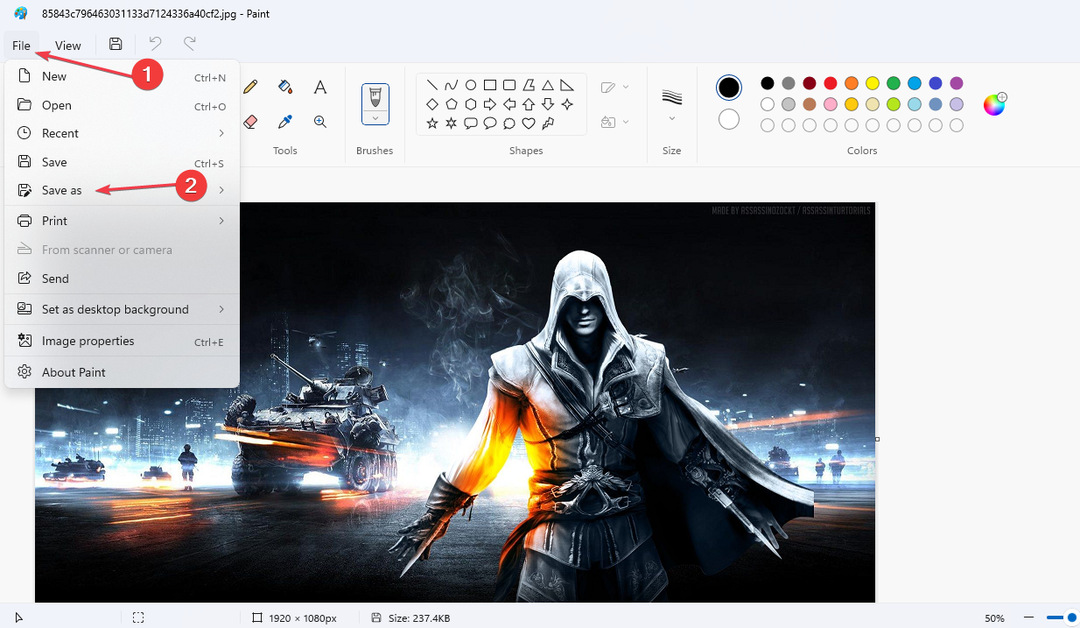
- Välj sedan Spara som. Välj en målmapp för att spara den ändrade bilden.
- I den Spara som typ fältet, välj formatera du vill spara bilden i, till exempel JPEG, PNG eller BMP. Klicka sedan på Spara knapp.

Alternativt kan du utforska vår detaljerade guide för bästa mjukvaran för bildkomprimering, vilket gör att du kan formatera bilden sömlöst och använda den som skrivbordsbakgrund.
- PBR-bilden är nästan full: ska du ta bort den?
- Runtime Error 8020: Fel vid läsning av Comm Device [Fix]
- Vad är Utweb.exe och hur åtgärdar man dess systemfel?
3. Ställ in tapeten i Clean Boot
- tryck på Windows + R nycklar för att öppna Springa dialog ruta. Typ msconfig i dialogrutan och tryck på Stiga på att öppna Systemkonfiguration fönster.
- Gå nu till Tjänster flik. Markera rutan bredvid Dölj alla Microsoft-tjänster, och klicka på Inaktivera alla.

- Navigera till Börja fliken och klicka på Öppna länken Aktivitetshanteraren för att öppna Aktivitetshanteraren.

- Gå till Börja fliken i Aktivitetshanteraren, högerklicka på varje post och välj Inaktivera.
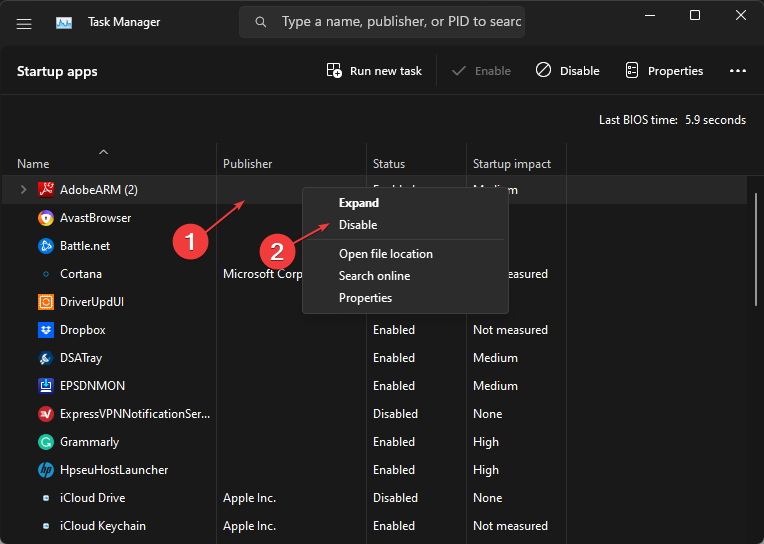
- Stäng Aktivitetshanteraren, klicka Tillämpa, och då OK i fönstret Systemkonfiguration för att spara ändringarna.
- Starta om din dator för att starta i ett rent startläge. Ställ sedan in tapeten nu.
Efter att ha startat om datorn i Clean Boot-läget kan du försöka använda alternativet Fit Tile för att ställa in din bakgrund och se om problemet är åtgärdat. Om problemet kvarstår, kontakta Microsofts support för ytterligare hjälp.
Och det handlar om hur man fixar alternativet Fit Tile fungerar inte. Vissa användare hävdar också att Weather app live tile fungerar inte i Windows 11. Du kan utforska vår dedikerade guide för att lösa problemet.
Glöm inte att kommentera i kommentarsfältet nedan om du har några frågor eller förslag.
Har du fortfarande problem?
SPONSRAD
Om förslagen ovan inte har löst ditt problem kan din dator uppleva allvarligare Windows-problem. Vi föreslår att du väljer en allt-i-ett-lösning som Fortect för att lösa problem effektivt. Efter installationen klickar du bara på Visa&fix och tryck sedan på Starta reparation.
![Skärmsläckare fungerar inte i Windows 10 [BÄSTA LÖSNINGAR]](/f/cedb4fdbe142dd2a020bd96b7f8073c9.jpg?width=300&height=460)
![5 bästa anpassade tapetmakare [Desktop & Online]](/f/1ac53623b5d31093bd9735654e252152.jpg?width=300&height=460)
![Så här ställer du in en bakgrundsbild för dubbla skärmar på Windows 10 [SNABBGUIDE]](/f/a80d449762bf17e3b489791e82e21604.jpg?width=300&height=460)